終極指南:如何從備份中恢復 iPhone XS (Max)
我們都知道及時備份我們的數據是多麼重要。 如果您有 iPhone XS (Max),那麼您當然應該打開 iCloud 同步或保持 iTunes的備份 也是。 雖然備份 iPhone 的方法有很多,但用戶通常希望了解如何從以前的備份中恢復 iPhone XS (Max)。
很多時候,在嘗試恢復他們的數據時,用戶也會面臨不必要的並發症。 出現“iPhone XS (Max) 無法恢復備份”或“iPhone XS (Max) 從不兼容的備份恢復”提示是常見問題。 在本指南中,我們將處理這些問題,並教您如何以不同方式恢復 iPhone XS (Max)。
第 1 部分:如何從 iTunes 備份恢復 iPhone XS (Max)?
將數據恢復到 iPhone XS (Max) 的最簡單方法之一是藉助 iTunes。 除了管理您的數據外,iTunes 還可用於備份您的數據並在之後恢復。 由於它是免費提供的解決方案,因此您在使用它時不會遇到任何麻煩。
唯一的問題是,為了將 iTunes 備份恢復到 iPhone XS (Max),iPhone 上的現有數據將被覆蓋。 因此,如果您對丟失現有內容沒有問題,建議僅通過 iTunes 從備份中恢復 iPhone XS (Max)。
在從 iTunes 備份開始 iPhone XS (Max) 恢復之前,請確保您已進行備份。
- 要備份您的 iOS 設備,請在您的系統上啟動 iTunes 並將您的 iPhone 連接到它。
- 選擇您的設備,轉到其摘要選項卡,然後單擊“立即備份”按鈕。
- 確保您在“這台電腦”而不是 iCloud 上備份您的數據。

將 iTunes 備份恢復到 iPhone XS (Max) 的步驟
準備好備份後,您可以輕鬆地將 iTunes 備份恢復到 iPhone XS (Max)。 只需按照以下步驟從備份中恢復 iPhone XS (Max)。
- 在您的 Mac 或 Windows 系統上啟動更新版本的 iTunes。
- 將您的 iPhone XS (Max) 連接到它。 一旦檢測到,選擇設備並轉到其摘要選項卡。
- 在“備份”選項卡下,您可以找到“還原備份”選項。 只需點擊它。
- 當出現以下彈出窗口時,從列表中選擇備份並單擊“恢復”按鈕。
- 稍等片刻,您的手機將使用從所選備份中提取的數據重新啟動。

第 2 部分:如何從 iCloud 備份恢復 iPhone XS (Max)?
除了 iTunes,您還可以藉助 iCloud 來備份和恢復您的數據。 默認情況下,Apple 為每位用戶提供 5 GB 的可用空間。 因此,如果您有大量數據要備份,那麼您可能會考慮購買更多空間。
從 iCloud 備份執行 iPhone XS (Max) 恢復與 iTunes 非常相似。 同樣,在這種方法中,手機上的所有現有數據和保存的設置都會丟失。 這是因為我們只有在設置新設備時才有機會恢復 iCloud 備份。 如果您已經在使用 iPhone XS (Max),那麼您需要 factory reset 首先它。 這是這種方法的一個主要缺點。
在您繼續之前
首先,確保你已經 將您的數據備份到 iCloud. 您可以轉到設備的 iCloud 設置並打開 iCloud 備份選項。

您可以在設置新設備時恢復 iCloud 備份。 如果您已經在使用 iPhone XS (Max),則需要先將其重置。 轉到其設置>常規>重置,然後點擊“刪除所有內容和設置”。 確認您選擇刪除手機上的所有現有數據。
將 iCloud 備份恢復到 iPhone XS (Max) 的步驟
之後,您可以採取以下步驟從 iCloud 備份執行 iPhone XS (Max) 恢復。
- 一旦您的手機被重置,它將以默認設置重新啟動。 在設置新設備時,選擇從 iCloud 備份中恢復它。
- 使用您的 Apple ID 和密碼登錄您的 iCloud 帳戶。
- 它將顯示鏈接到該帳戶的所有備份文件的列表。 只需選擇相關文件。
- 稍等片刻,您的手機將加載備份文件並將其恢復到您的 iPhone XS (Max)。
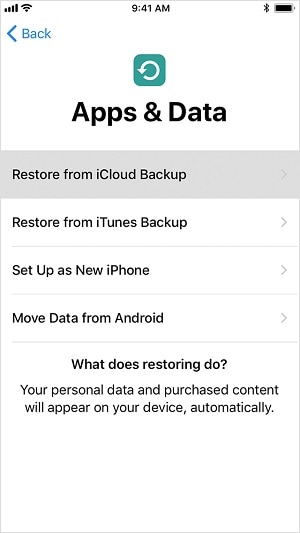
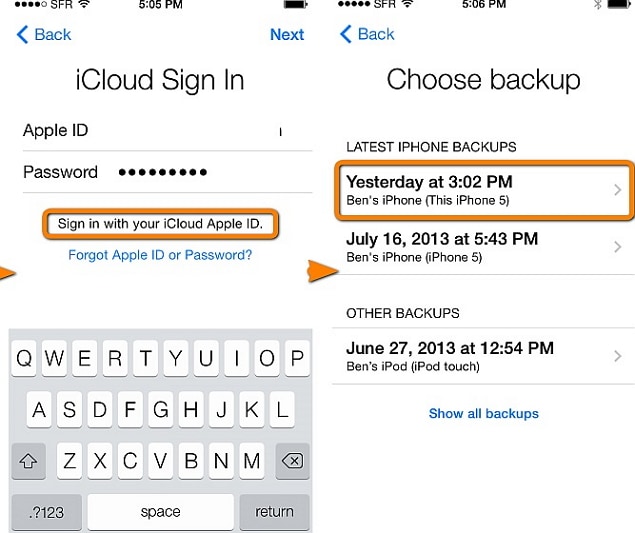
第 3 部分:如果 iPhone XS (Max) 無法從備份中恢復怎麼辦?
很多時候,用戶遇到 iPhone XS (Max) 無法通過不同方式恢復備份的問題。 他們面臨的一些常見錯誤是“iPhone 從備份恢復不工作”、“iPhone XS (Max) 從備份恢復不兼容”、“iPhone XS (Max) 從備份恢復損壞”等等。
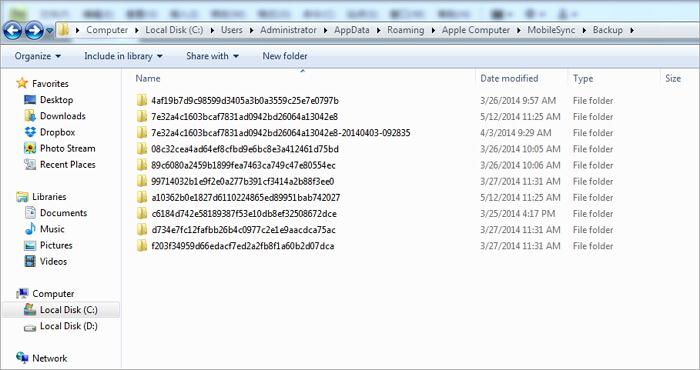
雖然這些錯誤可能會意外發生,但也可以輕鬆解決。 在將備份恢復到 iPhone XS (Max) 時,您可以按照這些建議解決不同的問題。
修復 1:更新 iTunes
如果您運行的是過時版本的 iTunes,則在將備份恢復到 iOS 設備時可能會遇到一些兼容性問題。 要解決 iPhone XS (Max) 從備份恢復不兼容的問題,只需更新 iTunes。 轉到其菜單(幫助/iTunes),然後單擊“檢查更新”。 按照簡單的說明更新 iTunes 版本並嘗試恢復備份。
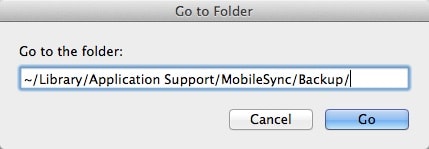
修復 2:更新 iPhone
雖然 iPhone XS (Max) 是全新設備,但您應確保將其更新到最新的 iOS 版本。 只需轉到其設置 > 常規 > 軟件更新即可檢查可用的最新 iOS 版本並更新您的設備。
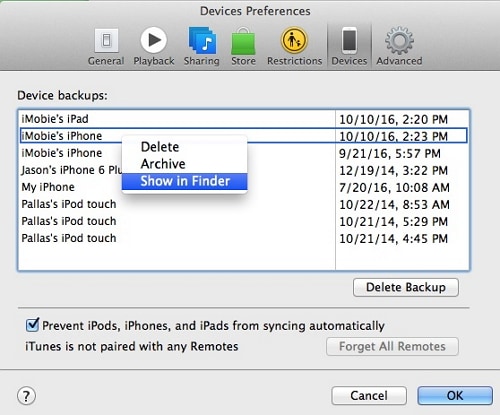
修復 3:刪除現有備份
與您的 iCloud 帳戶相關的現有備份文件也可能存在一些衝突。 像這樣不必要的衝突甚至會破壞您的備份。 為避免這種情況,只需轉到手機上的 iCloud 設置並查看現有的備份文件。 從這裡,您可以擺脫不再需要的任何備份文件。 除了避免任何衝突外,它還可以為您的手機騰出更多空間。
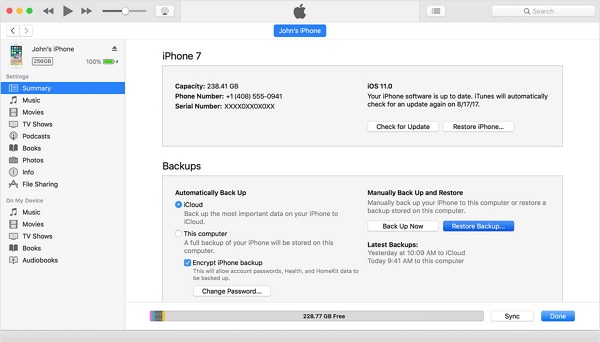
同樣,您也可以擺脫現有的 iTunes 備份文件。 轉到 iTunes > 首選項 > 設備首選項 > 設備,選擇要刪除的備份文件,然後單擊“刪除備份”。
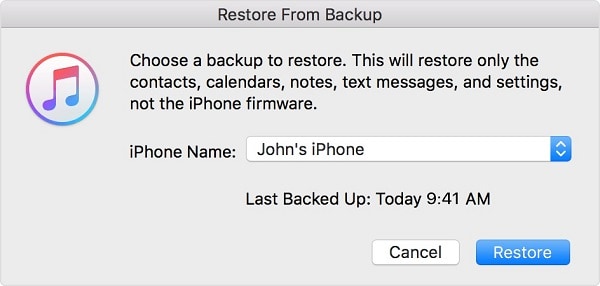
修復 4:重置 iPhone 設置
您的 iOS 設備設置也可能存在問題。 要解決此問題,請轉到其設置>常規>重置並重置所有設置。 重新啟動手機後,您可以嘗試將備份恢復到設備。
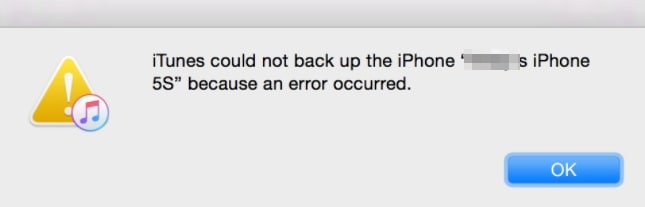
修復 5:使用防病毒軟件掃描備份
如果您的系統上有惡意軟件,那麼您的本地備份(通過 iTunes 獲取)可能會損壞。 在這種情況下,您可以從備份損壞錯誤中恢復 iPhone XS (Max)。 為避免這種情況,請打開系統防火牆的實時掃描。 此外,請在將備份文件恢復到 iPhone XS (Max) 之前對其進行掃描。
修復 6:使用第三方工具
您可以使用多種第三方 iCloud 和 iTunes 備份提取器來解決這些常見問題。 我們已經在下一節討論了使用這些工具之一。
第 4 部分:如何從備份中恢復 iPhone XS (Max) 沒有任何問題?
當我們將 iCloud 或 iTunes 備份恢復到我們的 iPhone XS (Max) 時,它會刪除現有數據。 此外,用戶在做同樣的事情時經常會面臨兼容性和其他不必要的問題。 通過採取協助 DrFoneTool – 手機備份(iOS),你可以超越這些問題。 該工具最好的一點是它提供了數據的預覽。 這樣,我們就可以在不刪除手機現有內容的情況下,選擇性地恢復數據。
它是 DrFoneTool 工具包的一部分,為備份和恢復數據提供了一個輕鬆的解決方案。 該工具不僅可以將數據備份到計算機,還可以幫助您將 iCloud 和 iTunes 備份恢復到 iPhone XS (Max)。 它兼容所有領先的 iOS 設備,包括 iPhone XS (Max)。 該應用程序提供免費試用版,適用於 Mac 和 Windows PC。

DrFoneTool – 備份和恢復 (iOS)
有選擇地將 iTunes/iCloud 備份恢復到 iPhone XS (Max)
- 單擊一下即可將整個iOS設備備份到您的計算機上。
- 支持在 iOS 設備上備份社交應用,例如 WhatsApp、LINE、Kik、Viber。
- 允許預覽和還原備份中的任何項目到設備。
- 將您想要的備份導出到計算機。
- 恢復期間設備上沒有數據丟失。
- 有選擇地備份和恢復您想要的任何數據。
-
全面支持 iPhone XS (Max) / iPhone X / 8 (Plus)/ iPhone 7(Plus)/ iPhone6s(Plus)、iPhone SE 和最新的 iOS 版本!

- 與 Windows 10 或 Mac 10.15 完全兼容。
如何使用 DrFoneTool 將 iTunes 備份恢復到 iPhone XS (Max)?
如果您遇到錯誤,例如 iPhone XS (Max) 無法從 iTunes 恢復備份,那麼您當然應該嘗試 DrFoneTool 工具包。 在不刪除手機現有內容的情況下,它可以讓您有選擇地從 iTunes 備份文件中恢復數據。
- 在您的 Mac 或 Windows PC 上啟動 DrFoneTool 工具包。 從歡迎屏幕上提供的所有選項中,選擇“電話備份”。
- 將您的設備連接到系統,應用程序將自動檢測到它。 它會要求您備份設備或恢復設備。 單擊“恢復”按鈕繼續。
- 在左側面板中,單擊“從 iTunes 備份恢復”選項。 該應用程序將自動檢測保存在您設備上的現有備份文件。
- 它還將顯示有關已保存的 iTunes 備份文件的基本詳細信息。 只需選擇您選擇的文件。
- 該應用程序將自動將文件分為不同的類別。 您可以簡單地訪問任何類別並預覽您的數據。
- 選擇您要檢索的內容,然後單擊“恢復到設備”按鈕將這些文件直接傳輸到您的 iPhone XS (Max)。



如何使用 DrFoneTool 將 iCloud 備份恢復到 iPhone XS (Max)?
- 啟動 DrFoneTool 工具包並從其主頁中選擇“電話備份”模塊。
- 將您的設備連接到系統並選擇“恢復”它。
- 在左側面板中,單擊“從 iCloud 備份恢復”以獲取以下屏幕。 使用您的 Apple ID 和密碼登錄您的 iCloud 帳戶。
- 如果您在您的帳戶上啟用了雙重驗證,那麼您需要提供一次性密碼來驗證自己。
- 該應用程序將自動檢測您帳戶的相關備份文件並提供其詳細信息。 只需選擇一個相關的備份文件。
- 等待一段時間,因為應用程序將從 iCloud 服務器下載備份文件。 它將顯示不同類別的數據。
- 從這裡,您可以訪問任何類別並預覽檢索到的文件。 只需選擇您要取回的文件,然後單擊“恢復到設備”按鈕。
- 該應用程序將開始將您的數據直接傳輸到您的 iPhone XS (Max)。 恢復過程完成後,您將收到通知。



而已! 最後,您可以安全地從系統中移除 iOS 設備。
我確信在遵循本指南之後,您將能夠從備份(iCloud 或 iTunes)中恢復 iPhone XS (Max)。 要保留手機上的現有數據並有選擇地從備份文件中恢復數據,您可以使用 DrFoneTool – 手機備份 (iOS)。 此外,如果您想教您的朋友如何恢復 iPhone XS (Max),只需與他們分享本指南即可。
最新文章

